So entfernt man macOS.Macma Backdoor Malware vom Betriebssystem
Mac VirusAuch bekannt als: macOS.Macma Malware
Der kostenlose Scanner prüft, ob Ihr Computer infiziert ist.
JETZT ENTFERNENUm das Produkt mit vollem Funktionsumfang nutzen zu können, müssen Sie eine Lizenz für Combo Cleaner erwerben. Auf 7 Tage beschränkte kostenlose Testversion verfügbar. Eigentümer und Betreiber von Combo Cleaner ist RCS LT, die Muttergesellschaft von PCRisk.
Was ist macOS.Macma?
macOS.Macma ist der Name eines bösartigen Programms, das entwickelt wurde, um Informationen zu stehlen und seine Opfer auszuspionieren. Während veraltete Catalina macOS-Versionen (Macintosh-Betriebssystem) besonders anfällig für diese Malware sind, wurde beobachtet, dass sie auch auf den neuesten Monterey macOS-Versionen erfolgreich funktionieren.
Zum Zeitpunkt der Recherche wurde die MacOS.Macma-Malware aktiv im Rahmen der chinesisch unterstützten Aktivität APT (Advanced Persistent Threat) verwendet. Diese Kampagnen richteten sich gegen Aktivisten und Journalisten, vor allem an diejenigen, die Orte besuchen, die den pro-demokratischen Aktivismus in Hongkong in den Mittelpunkt stellen.
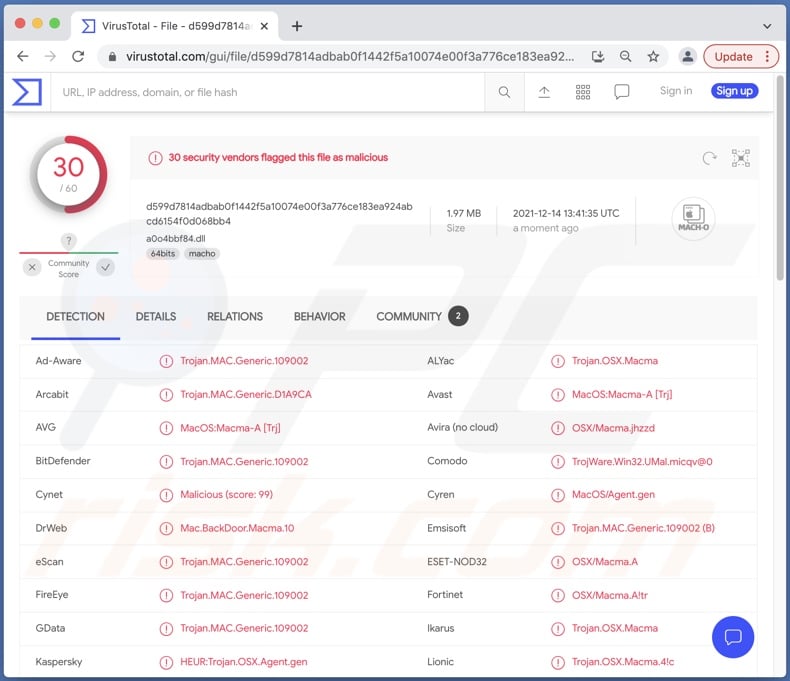
Übersicht über die Malware macOS.Macma
macOS.Macma ist eine informationsstehlende Malware mit Spyware-Fähigkeiten. Sie sammelt die folgenden Daten über das infizierte Gerät - CPU (Central Processing Unit)-Informationen und das Modell, UUID (Universally Unique Identifier), Mac-Adresse, verfügbarer Arbeitsspeicher und Speicherplatz, IP-Adresse (Internet Protocol) und so weiter. Sobald die Gerätedaten den Spezifikationen der Malware entsprechen, beginnt sie mit Prozessen zum Sicherstellen Ihres Fortbestehens.
Benutzer können auf Dialogfenster stoßen, welche um die Berechtigung für den Zugriff auf die Bedienungshilfen und das Mikrofon des Computers bitten. Selbst wenn diese Berechtigungen nicht erteilt werden, bedeutet dies nicht, dass macOS.Macma nicht in der Lage ist, bösartige Aktionen auf dem kompromittierten Gerät auszuführen.
Dieses Programm kann Audio und Video über integrierte/angeschlossene Mikrofone und Kameras, Screenshots (die sofort verwendet werden, um die aktuell geöffneten Fenster aufzunehmen) aufnehmen, Tastenanschläge (Keylogging) aufzeichnen und sogar Dateien herunterladen.
Zusammengefasst, können Infektionen von macOS.Macma zu ernsthaften Problemen bei der Privatsphäre, finanziellen Verlusten und zu Identitätsdiebstahl führen. Da diese Malware für politisch motivierte Ziele eingesetzt wurde, könnte sie den Aktivismus der Opfer bedrohen.
| Name | macOS.Macma Malware |
| Art der Bedrohung | Mac-Malware, Mac-Virus, Trojaner, passwortstehlender Virus, Spyware. |
| Erkennungsnamen | Avast (MacOS:Macma-A [Trj]), Combo Cleaner (Trojan.MAC.Generic.109002), ESET-NOD32 (OSX/Macma.A), Kaspersky (HEUR:Trojan.OSX.Agent.gen), Vollständige Liste von Erkennungen (VirusTotal) |
| Symptome | Trojaner-artige Malware wird entwickelt, um den Computer des Opfers heimlich zu infiltrieren und still zu bleiben und daher sind auf einer infizierten Maschine keine bestimmten Symptome klar erkennbar. |
| Verbreitungsmethoden | Infizierte E-Mail-Anhänge, gefälschte Adobe Flash Player-Installationsprogramme, bösartige Online-Anzeigen, Social Engineering, Software-"Cracks". |
| Schaden | Daten und finanzielle Verluste, Verlust des Zugriffs auf persönliche Konten, Probleme mit der Browsersicherheit, Probleme mit der Online-Privatsphäre. |
| Malware-Entfernung (Windows) |
Um mögliche Malware-Infektionen zu entfernen, scannen Sie Ihren Computer mit einer legitimen Antivirus-Software. Unsere Sicherheitsforscher empfehlen die Verwendung von Combo Cleaner. Combo Cleaner herunterladenDer kostenlose Scanner überprüft, ob Ihr Computer infiziert ist. Um das Produkt mit vollem Funktionsumfang nutzen zu können, müssen Sie eine Lizenz für Combo Cleaner erwerben. Auf 7 Tage beschränkte kostenlose Testversion verfügbar. Eigentümer und Betreiber von Combo Cleaner ist RCS LT, die Muttergesellschaft von PCRisk. |
Beispiele für Mac-Malware
OceanLotus ist ein bösartiges, Mac-spezifisches Programm, das für ähnliche Zwecke wie macOS.Macma verwendet wird. XcodeSpy, Silver Sparrow, UpdateAgent, NUKESPED und Tarmac sind einige Beispiele für Malware, die macOS-Betriebssysteme anvisiert.
Im Allgemeinen kann schädliche Software verschiedene Funktionalitäten haben, die in verschiedenen Kombinationen vorliegen können. Trojaner ist ein weit gefasster Begriff, der sich auf Malware bezieht, die in der Lage sein kann, Daten und Dateien auszuspionieren, zu stehlen und/oder anderer bösartige Software den Zugriff auf das System zu gewähren. Ransomware wird entwickelt, um Dateien zu verschlüsseln und/oder den Bildschirm des Geräts zu sperren, um Lösegeldforderungen zu stellen. Cryptominers sind Programme, die Systemressourcen missbrauchen, um Kryptowährung zu generieren.
Unabhängig davon, wie Malware agiert, stellt sie eine Bedrohung für die Sicherheit von Geräten und Benutzern dar. Daher ist es wichtig, alle Bedrohungen sofort nach ihrer Erkennung zu entfernen.
Wie hat macOS.Macma meinen Computer infiltriert?
Malware wird mithilfe von Phishing und Social Engineering-Techniken verbreitet. Hierfür werden häufig Spam-Kampagnen eingesetzt. Diesen E-Mails können virulente Dateien (z.B. Archive, ausführbare Dateien, PDF- und Microsoft Office-Dokumente, JavaScript usw.) als Anhänge oder Download-Links angehängt werden. Wenn virulente Dateien geöffnet werden - wird die Infektionskette frühgestartet.
Malware wird außerdem über nicht vertrauenswürdige Downloadkanäle, wie beispielsweise inoffizielle und Freeware-Seiten, Peer-to-Peer-Sharing-Netzwerke und so weiter verbreitet.
Illegale Software-Aktivierungs-("Cracking")-Werkzeuge und betrügerische Updater (z.B. gefälschte Adobe Flash Player-Updates) werden ebenfalls bei der Verbreitung von Malware verwendet. "Cracks" können Infektionen verursachen, anstatt lizenzierte Produkte zu aktivieren. Gefälschte Aktualisierungsprogramme infizieren Systeme, indem sie veraltete Software ausnutzen und/oder bösartige Programme installieren.
Wie kann die Installation von Malware vermieden werden?
Es wird davon abgeraten, zweifelhafte und irrelevante E-Mails zu öffnen. Die in solchen E-Mails zu findenden Anhänge und Links - dürfen niemals geöffnet werden, da sie die Ursprünge potenzieller Systeminfektionen sind. Es wird außerdem empfohlen, immer von offiziellen und verifizierten Quellen aus herunterzuladen. Außerdem hinaus müssen alle Programme mithilfe von Werkzeugen aktiviert und aktualisiert werden, die von seriösen Entwicklern zur Verfügung gestellt wurden.
Es ist von allergrößter Bedeutung, einen verlässliche Anti-Virus installiert zu haben und auf dem neuesten Stand zu halten. Diese Software muss verwendet werden, um regelmäßige System-Scans durchzuführen und erkannte Bedrohungen zu entfernen. Falls Ihr Computer bereits mit PUAs infiziert ist, empfehlen wir, einen Scan mit Combo Cleaner Antivirus für Windows durchzuführen, um sie automatisch zu beseitigen.
Screenshot von macOS.Macma, die darum bittet, Bedienungshilfen verwenden zu dürfen.
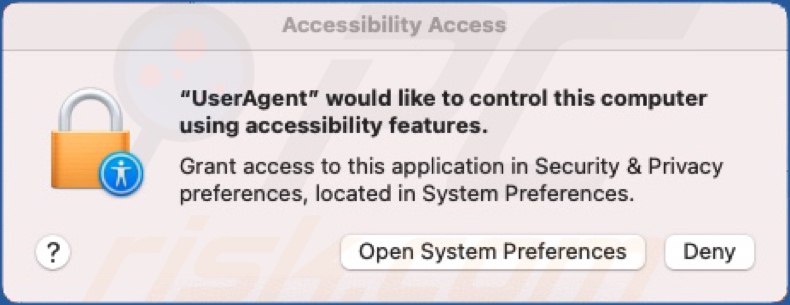
Screenshots der Zugriffsberechtigungen für das Mikrofon für macOS.macma:
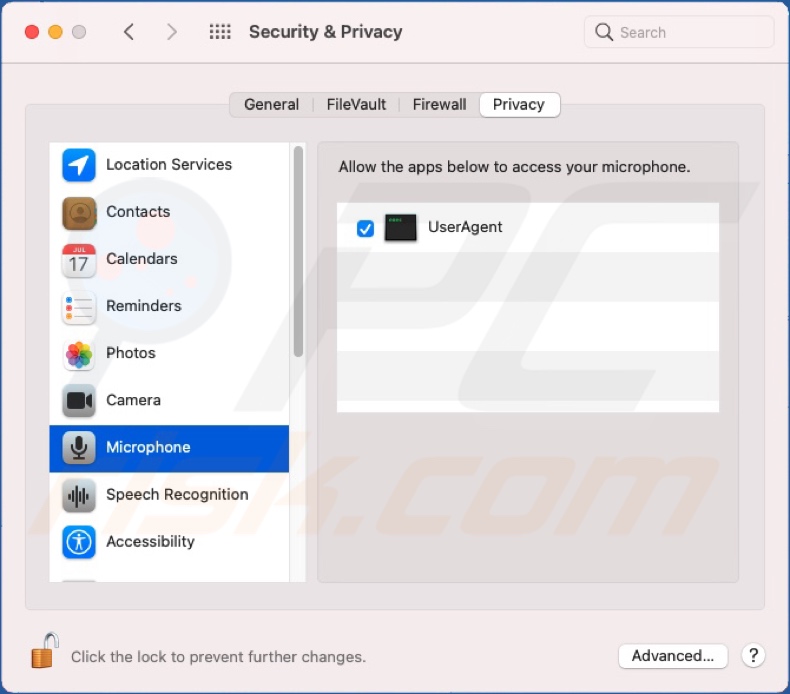
Umgehende automatische Entfernung von Malware:
Die manuelle Entfernung einer Bedrohung kann ein langer und komplizierter Prozess sein, der fortgeschrittene Computerkenntnisse voraussetzt. Combo Cleaner ist ein professionelles, automatisches Malware-Entfernungstool, das zur Entfernung von Malware empfohlen wird. Laden Sie es durch Anklicken der untenstehenden Schaltfläche herunter:
LADEN Sie Combo Cleaner herunterIndem Sie Software, die auf dieser Internetseite aufgeführt ist, herunterladen, stimmen Sie unseren Datenschutzbestimmungen und Nutzungsbedingungen zu. Der kostenlose Scanner überprüft, ob Ihr Computer infiziert ist. Um das Produkt mit vollem Funktionsumfang nutzen zu können, müssen Sie eine Lizenz für Combo Cleaner erwerben. Auf 7 Tage beschränkte kostenlose Testversion verfügbar. Eigentümer und Betreiber von Combo Cleaner ist RCS LT, die Muttergesellschaft von PCRisk.
Schnellmenü:
- Was ist "macOS.Macma"?
- SCHRITT 1. Mit PUA verwandte Dateien und Ordner vom OSX entfernen.
- SCHRITT 2. Betrügerische Erweiterungen von Safari entfernen.
- SCHRITT 3. Betrügerische Add-ons von Google Chrome entfernen.
- SCHRITT 4. Potenziell unerwünschte Plug-ins von Mozilla Firefox entfernen.
Video showing how to remove adware and browser hijackers from a Mac computer:
Entfernen potenziell unerwünschter Anwendungen:
Potenziell unerwünschte Anwendungen von Ihrem "Programme" Ordner entfernen:

Klicken Sie auf das Finder Symbol. Im Finder Fenster, wählen Sie "Programme". Im Anwendungsordner, suchen Sie nach “MPlayerX”, “NicePlayer”, oder anderen verdächtigen Anwendungen und ziehen sie diese in den Papierkorb. Nachdem Sie die potenziell unerwünschte(n) Anwendung(en) entfernt haben, die online Werbung verursachen, scannen Sie Ihren Mac auf verbleibende, unerwünschte Komponenten.
LADEN Sie die Entfernungssoftware herunter
Combo Cleaner überprüft, ob Ihr Computer infiziert ist. Um das Produkt mit vollem Funktionsumfang nutzen zu können, müssen Sie eine Lizenz für Combo Cleaner erwerben. Auf 7 Tage beschränkte kostenlose Testversion verfügbar. Eigentümer und Betreiber von Combo Cleaner ist RCS LT, die Muttergesellschaft von PCRisk.
macOS.Macma Malware bezogene Dateien und Ordner entfernen:

Klicken Sie auf das Finder Symbol aus der Menüleiste, wählen Sie Gehen und klicken Sie auf Zum Ordner gehen...
 Suchen Sie nach Dateien, die von werbefinanzierter Software erzeugt wurden im /Library/LaunchAgents Ordner:
Suchen Sie nach Dateien, die von werbefinanzierter Software erzeugt wurden im /Library/LaunchAgents Ordner:

Im Gehen zu Ordner...Leiste, geben Sie ein: /Library/LaunchAgents

Im "LaunchAgents" Ordner, suchen Sie nach allen kürzlich hinzugefügten, verdächtigen Dateien und bewegen Sie diese in den Papierkorb. Beispiele für Dateien, die von werbefinanzierter Software erzeugt wurden - "installmac.AppRemoval.plist", "myppes.download.plist", "mykotlerino.ltvbit.plist", "kuklorest.update.plist", etc. Werbefinanzierte Software installiert häufig mehrere Dateien zur gleichen Zeit.
 Suchen Sie nach Dateien, die von werbefinanzierter Software erzeugt wurden im /Library/Application Support Ordner:
Suchen Sie nach Dateien, die von werbefinanzierter Software erzeugt wurden im /Library/Application Support Ordner:

Im Gehen zu Ordner...Leiste, geben Sie ein: /Library/Application Support

Im "Application Support" Ordner, suchen Sie nach allen kürzlich hinzugefügten, verdächtigen Ordnern. Zum Beispiel "MplayerX" oder "NicePlayer" und bewegen Sie diese Ordner in den Papierkorb.
 Suchen Sie nach Dateien, die von werbefinanzierter Software erzeugt wurden im ~/Library/LaunchAgents Ordner:
Suchen Sie nach Dateien, die von werbefinanzierter Software erzeugt wurden im ~/Library/LaunchAgents Ordner:

Im Gehen zu Ordner Leiste, geben Sie ein: ~/Library/LaunchAgents
 Im "LaunchAgents" Ordner, suchen Sie nach allen kürzlich hinzugefügten, verdächtigen Dateien und bewegen Sie diese Ordner in den Papierkorb. Beispiele für Dateien, die von werbefinanzierter Software erzeugt wurden - "installmac.AppRemoval.plist", "myppes.download.plist", "mykotlerino.ltvbit.plist", "kuklorest.update.plist", etc. Werbefinanzierte Software installiert häufig mehrere Dateien zur gleichen Zeit.
Im "LaunchAgents" Ordner, suchen Sie nach allen kürzlich hinzugefügten, verdächtigen Dateien und bewegen Sie diese Ordner in den Papierkorb. Beispiele für Dateien, die von werbefinanzierter Software erzeugt wurden - "installmac.AppRemoval.plist", "myppes.download.plist", "mykotlerino.ltvbit.plist", "kuklorest.update.plist", etc. Werbefinanzierte Software installiert häufig mehrere Dateien zur gleichen Zeit.
 Suchen Sie nach Dateien, die von werbefinanzierter Software erzeugt wurden im /Library/LaunchDaemons Ordner:
Suchen Sie nach Dateien, die von werbefinanzierter Software erzeugt wurden im /Library/LaunchDaemons Ordner:

Im Gehen zu Ordner Leiste, geben Sie ein: ~/Library/LaunchDaemons
 Im "LaunchDaemons" Ordner, suchen Sie nach allen kürzlich hinzugefügten, verdächtigen Dateien. Zum Beispiel "com.aoudad.net-preferences.plist", "com.myppes.net-preferences.plist", "com.kuklorest.net-preferences.plist", "com.avickUpd.plist", etc., und bewegen Sie diese in den Papierkorb.
Im "LaunchDaemons" Ordner, suchen Sie nach allen kürzlich hinzugefügten, verdächtigen Dateien. Zum Beispiel "com.aoudad.net-preferences.plist", "com.myppes.net-preferences.plist", "com.kuklorest.net-preferences.plist", "com.avickUpd.plist", etc., und bewegen Sie diese in den Papierkorb.
 Scannen Sie Ihren Computer mit Combo Cleaner:
Scannen Sie Ihren Computer mit Combo Cleaner:
Wenn Sie alle Schritte in der richtigen Reihenfolge befolgt haben, sollte Ihr Mac frei von Infektionen sein. Um sicherzustellen, dass Ihr System nicht infiziert ist, scannen Sie es mit Combo Cleaner Antivirus. HIER herunterladen. Nach dem Herunterladen der Datei, klicken Sie auf das Installationsprogramm combocleaner.dmg. Ziehen Sie im geöffneten Fenster das Symbol Combo Cleaner auf das Symbol Anwendungen und legen Sie es dort ab. Öffnen Sie jetzt Ihr Launchpad und klicken Sie auf das Symbol Combo Cleaner. Warten Sie, bis Combo Cleaner seine Virendatenbank aktualisiert hat und klicken Sie auf die Schaltfläche „Combo Scan starten“.

Combo Cleaner scannt Ihren Mac jetzt auf Infektionen mit Malware. Wenn der Antivirus-Scan „Keine Bedrohungen gefunden“ anzeigt, heißt das, dass Sie mit dem Entfernungsleitfaden fortfahren können. Andernfalls wird empfohlen, alle gefundenen Infektionen vorher zu entfernen.

Nachdem Dateien und Ordner entfernt wurden, die von dieser werbefinanzierten Software erzeugt wurden, entfernen Sie weiter falsche Erweiterungen von Ihren Internetbrowsern.
macOS.Macma Malware Startseiten und Standard Internetsuchmaschinen von Internetbrowsern:
 Bösartige Erweiterungen von Safari entfernen:
Bösartige Erweiterungen von Safari entfernen:
macOS.Macma Malware bezogene Safari Erweiterungen entfernen:

Öffnen Sie den Safari Browser. Aus der Menüleiste wählen Sie "Safari" und klicken Sie auf "Benutzereinstellungen...".

Im Benutzereinstellungen Fenster wählen Sie "Erweiterungen" und suchen Sie nach kürzlich installierten, verdächtigen Erweiterungen. Wenn Sie sie gefunden haben, klicken Sie auf "Deinstallieren" Symbol daneben. Beachten Sie, dass Sie alle Erweiterungen sicher von ihrem Safari Browser deinstallieren können. Keine davon sind unabdingbar für die normale Funktion des Browsers.
- Falls Sie weiterhin Probleme mit Browserweiterleitungen und unerwünschter Werbung haben - Safari zurücksetzen.
 Bösartige Programmerweiterungen von Mozilla Firefox entfernen:
Bösartige Programmerweiterungen von Mozilla Firefox entfernen:
macOS.Macma Malware bezogene Mozilla Firefox Zusätze entfernen:

Öffen Sie Ihren Mozilla Firefox Browser. In der oberen rechten Ecke des Bildschirms, klicken Sie auf das "Menü öffnen" (drei horizontale Linien) Symbol. Aus dem geöffneten Menü wählen Sie "Zusätze".

Wählen Sie den "Erweiterungen" Reiter und suchen Sie nach allen kürzlich installierten, verdächtigen Zusätzen. Wenn Sie sie gefunden haben, klicken Sie auf das "Entfernen" Symbol daneben. Beachten Sie, dass Sie alle Erweiterungen deinstallieren von Ihrem Mozilla Firefox Browser entfernen können - keine davon sind unabdingbar für die normale Funktion des Browsers.
- Falls Sie weiterhin Probleme mit Browserweiterleitungen und unerwünschter Werbung haben - Mozilla Firefox zurücksetzen.
 Bösartige Erweiterungen von Google Chrome entfernen:
Bösartige Erweiterungen von Google Chrome entfernen:
macOS.Macma Malware bezogene Google Chrome Zusätze entfernen:

Öffnen Sie Google Chrome und klicken Sie auf das "Chrome Menü" (drei horizontale Linien) Symbol, das sich in der rechten oberen Ecke des Browserfensters befindet. Vom Klappmenü wählen Sie "Mehr Hilfsmittel" und wählen Sie "Erweiterungen".

Im "Erweiterungen" Fenster, suchen Sie nach allen kürzlich installierten, versächtigen Zusätzen. Wenn Sie sie gefunden haben, klicken Sie auf das "Papierkorb" Symbol daneben. Beachten Sie, dass Sie alle Erweiterungen sicher von Ihrem Google Chrome Browser entfernen können - keine davon sind unabdingbar für die normale Funktion des Browsers.
- IFalls Sie weiterhin Probleme mit Browserweiterleitungen und unerwünschter Werbung haben - Google Chrome zurücksetzen.
Häufig gestellte Fragen (Frequently Asked Questions - FAQ)
Mein Computer wurde mit mit der Malware macOS.Macma infiziert, soll ich mein Speichergerät formatieren, um sie loszuwerden?
Nein, eine Formatierung ist für die Entfernung der Malware macOS.Macma nicht erforderlich.
Was sind die größten Probleme, die die Malware macOS.Macma verursachen kann?
Die Bedrohungen, die von einem bösartigen Programm ausgehen, hängen davon von dessen Fähigkeiten und den Zielen der Cyberkriminellen ab. Da macOS.Macma gegen politische Aktivisten und Journalisten eingesetzt wird, kann es eine Bedrohung für ihre Personen und Anliegen darstellen. Zusammenfassend kann gesagt werden, dass diese Software ernsthafte Probleme bei der Privatsphäre, finanzielle Verluste und Identitätsdiebstahl verursachen kann.
Was ist der Zweck der Malware MacOS.Macma?
Bösartige Software wird normalerweise freigesetzt, um Einnahmen für Cyberkriminelle zu generieren. Andere Gründe sind möglich; Tatsächlich wurde beobachtet, dass macOS.Macma für politisch motivierte Angriffe verwendet wird, insbesondere für APT (Advanced Persistent Threat)-Aktivitäten gegen Aktivisten und Journalisten.
Wie hat macOS.Macma meinen Computer infiltriert?
Malware wird mithilfe von Phishing und Social Engineering-Taktiken verbreitet. Bösartige Software wird über Drive-by-Downloads, Spam-E-Mails, inoffizielle und Freeware-Download-Webseiten, Peer-to-Peer-Sharing-Netzwerke, Online-Betrugsmaschen, illegale Aktivierungswerkzeuge ("Cracks"), gefälschte Updates und so weiter verbreitet.
Wird Combo Cleaner mich vor Malware schützen?
Ja, Combo Cleaner kann die meisten bekannten Malware-Infektionen erkennen und beseitigen. Es ist nennenswert, dass ausgeklügelte bösartige Programme in der Lage sind, sich tief in Systemen zu verstecken - daher ist die Durchführung eines vollständigen Systemscans ein Muss.
Teilen:

Tomas Meskauskas
Erfahrener Sicherheitsforscher, professioneller Malware-Analyst
Meine Leidenschaft gilt der Computersicherheit und -technologie. Ich habe mehr als 10 Jahre Erfahrung in verschiedenen Unternehmen im Zusammenhang mit der Lösung computertechnischer Probleme und der Internetsicherheit. Seit 2010 arbeite ich als Autor und Redakteur für PCrisk. Folgen Sie mir auf Twitter und LinkedIn, um über die neuesten Bedrohungen der Online-Sicherheit informiert zu bleiben.
Das Sicherheitsportal PCrisk wird von der Firma RCS LT bereitgestellt.
Gemeinsam klären Sicherheitsforscher Computerbenutzer über die neuesten Online-Sicherheitsbedrohungen auf. Weitere Informationen über das Unternehmen RCS LT.
Unsere Anleitungen zur Entfernung von Malware sind kostenlos. Wenn Sie uns jedoch unterstützen möchten, können Sie uns eine Spende schicken.
SpendenDas Sicherheitsportal PCrisk wird von der Firma RCS LT bereitgestellt.
Gemeinsam klären Sicherheitsforscher Computerbenutzer über die neuesten Online-Sicherheitsbedrohungen auf. Weitere Informationen über das Unternehmen RCS LT.
Unsere Anleitungen zur Entfernung von Malware sind kostenlos. Wenn Sie uns jedoch unterstützen möchten, können Sie uns eine Spende schicken.
Spenden
▼ Diskussion einblenden